छिपी हुई विशेषताएं जिन्हें आप विंडोज 11 बिल्ड 23435 में सक्षम कर सकते हैं
यहां छिपी हुई सुविधाओं की सूची दी गई है, जिन्हें आप सक्षम कर सकते हैं विंडोज 11 बिल्ड 23435. इसे आज देव चैनल में इनसाइडर्स के लिए रिलीज़ किया गया। आधिकारिक तौर पर घोषित फ़ाइल एक्सप्लोरर गैलरी (चुनिंदा उपयोगकर्ताओं के लिए उपलब्ध) के अलावा, इसमें कुछ और छिपे हुए बदलाव शामिल हैं। अब आप होवर पर खोज को खोल सकते हैं, स्नैप असिस्ट के लिए विभिन्न स्टार्ट मेन्यू बैज नोटिफिकेशन और "स्मार्ट लेआउट" चालू कर सकते हैं। ये रहा।
विज्ञापन
शुरू करने से पहले, मैं यह उल्लेख करना चाहूंगा कि वर्क-इन-प्रोग्रेस सुविधाओं को सक्षम करने से ओएस के साथ विभिन्न समस्याएं हो सकती हैं। यह इसकी स्थिरता, विश्वसनीयता और प्रदर्शन को प्रभावित कर सकता है। यदि आपके पास अपने इनसाइडर प्रीव्यू OS उदाहरण के लिए कोई मिशन-महत्वपूर्ण कार्य है, तो उन्हें सक्षम न करें।
छिपी हुई सुविधाओं को सक्षम करें विंडोज 11 बिल्ड 23435
- सबसे पहले, ViVeTool फ्रीवेयर ऐप को यहां से डाउनलोड करें GitHub.
- डाउनलोड किए गए ज़िप संग्रह से c:\vivetool फ़ोल्डर में फ़ाइलें निकालें।
- अब, दबाएं जीतना + एक्स और चुनें टर्मिनल (व्यवस्थापक) मेनू से।

- में या तो पावरशेल या सही कमाण्ड टैब में, नीचे समीक्षा किए गए आदेशों में से एक टाइप करें।
- परिवर्तन लागू करने के लिए Windows 11 को पुनरारंभ करें।
फ़ाइल एक्सप्लोरर गैलरी
नई गैलरी सुविधा एक सुविधाजनक यूआई के साथ आपके डिवाइस पर आपके पास मौजूद सभी छवि और फोटो संग्रह दिखाती है। यह 'ओपन फाइल' संवाद से भी सुलभ है, जिससे एक छवि को जल्दी से ढूंढना और इसे एक छवि संपादक में लोड करना आसान हो जाता है। आपके पीसी पर गैलरी की अत्यधिक संभावना छिपी हुई है, क्योंकि Microsoft अंदरूनी सूत्रों के एक छोटे से चुनिंदा समूह से इस पर प्रतिक्रिया एकत्र कर रहा है।

लेकिन आप इसे निम्न ViVeTool कमांड से सक्षम कर सकते हैं।
- सबसे पहले, इसे चलाएँ:
c:\vivetool\vivetool/सक्षम/आईडी: 40729001,42105254. यह नए WinSDK-आधारित फ़ाइल एक्सप्लोरर और मोमेंट 3 सुविधाओं को सक्रिय करेगा। - दूसरे, इस आदेश के साथ गैलरी को सक्रिय करें:
c:\vivetool\vivetool/सक्षम/आईडी: 41040327/संस्करण: 0.वेरिएंट: 0तर्क फ़ाइल एक्सप्लोरर के नेविगेशन फलक में वनड्राइव के ऊपर दिखाई देगा।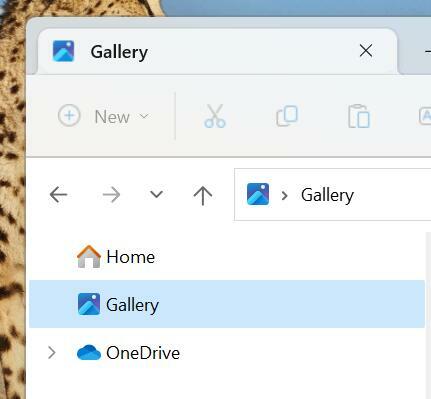
- अंततः
c:\vivetool\vivetool /enable /id: 41040327 /variant: 1आदेश गैलरी आइटम को बाएँ फलक में OneDrive के नीचे रखता है।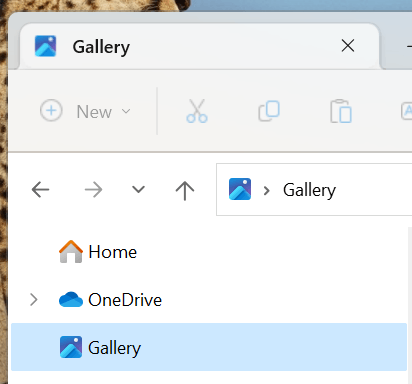
- परिवर्तनों को लागू करने के लिए ऑपरेटिंग सिस्टम को पुनरारंभ करें।
परिवर्तन को पूर्ववत करने के लिए, स्थानापन्न करें /enable साथ /disable प्रत्येक आदेश में और संशोधित आदेश चलाएँ।
होवर पर खोज खोलें
जब आप अपने माउस पॉइंटर से सर्च टास्कबार आइकन पर होवर करते हैं तो यह सुविधा खोज फलक को खोलने की अनुमति देती है। सेटिंग्स में एक छिपा हुआ विकल्प है जो नए व्यवहार को सक्षम करता है।

इसे दृश्यमान बनाने के लिए, निम्न कमांड चलाएँ:
c:\vivetool\vivetool/सक्षम/आईडी: 43572857,43572692
विंडोज 11 को पुनरारंभ करें, और नेविगेट करें समायोजन (जीतना + मैं) > निजीकरण > टास्कबार। नीचे खोज अनुभाग, आपको नया विकल्प मिलेगा।
नया विकल्प छुपाने वाला अनडू कमांड है c:\vivetool\vivetool/अक्षम/id: 43572857,43572692
टर्मिनल ऐप में उस कमांड को चलाना न भूलें जिसे आपने पहले एडमिनिस्ट्रेटर के रूप में खोला था।
परिवर्तनों को लागू करने के लिए ऑपरेटिंग सिस्टम को पुनरारंभ करें।
स्टार्ट मेन्यू बैज नोटिफिकेशन
सुनिश्चित नहीं है कि कोई इन्हें सक्षम करना चाहता है, लेकिन आइए पूर्णता के लिए उनका उल्लेख करें। विंडोज 11 बिल्ड 23435 में, आप दो नोटिफिकेशन बैज को सक्षम कर सकते हैं जो स्टार्ट पर यूजर आइकन मेनू में दिखाई देंगे।
पहला Microsoft 365 का उपयोग करने का सुझाव देता है। इसे निम्न कमांड से सक्षम किया जा सकता है।
c:\vivetool\vivetool /enable /id: 36435151 /variant: 1 /variantpayloadkind: 1 /variantpayload: 2880
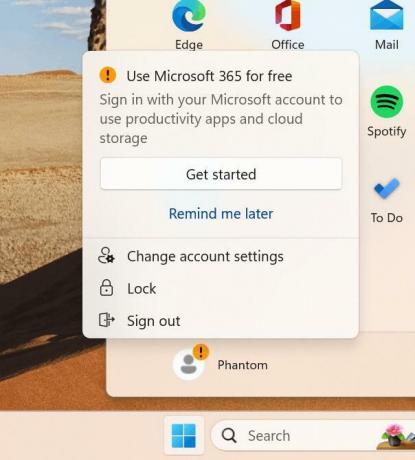
दूसरा उपयोगकर्ता को अपनी फाइलों का बैकअप लेने का सुझाव देता है। इसे सक्षम करने का आदेश है
सी: \ vivetool \ vivetool / सक्षम / आईडी: 36435151 / संस्करण: 1 / संस्करण पेलोडकिंड: 1 / संस्करण पेलोड: 3008
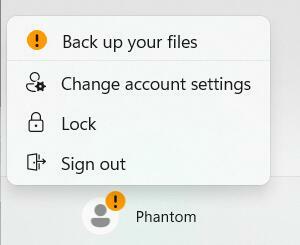
अंत में, आप निम्न कमांड के साथ किसी भी स्टार्ट मेन्यू बैज नोटिफिकेशन को डिसेबल कर सकते हैं:
सी: \ vivetool \ vivetool / अक्षम / आईडी: 36435151
परिवर्तनों को लागू करने के लिए Windows 11 को पुनरारंभ करें।
स्मार्ट स्नैप असिस्ट लेआउट
Microsoft वर्तमान में एक अभिनव विंडो स्नैपिंग सुविधा का परीक्षण कर रहा है जो विंडो प्रबंधक को अनुप्रयोगों के विशिष्ट समूहों के लिए उपयोगकर्ता द्वारा स्थापित लेआउट को याद रखने में सक्षम बनाता है। इस तरह, उपयोगकर्ता अपने कंप्यूटर को पुनरारंभ करने के बाद भी स्क्रीन पर ऐप्स के प्लेसमेंट को आसानी से पुनर्स्थापित कर सकते हैं। यह जोड़ उन व्यक्तियों के लिए विशेष रूप से फायदेमंद है जो दैनिक आधार पर एक साथ कई अनुप्रयोगों के साथ काम करते हैं। बहुत सारे अन्य हैं दिलचस्प स्नैपिंग सुविधाएँ जिसे हमें निकट भविष्य में विंडोज 11 में देखना चाहिए।
विंडोज 11 बिल्ड 23435 बेहतर स्नैप असिस्ट लेआउट जोड़कर इस दिशा में पहला कदम बनाता है। वे स्क्रीन के शीर्ष पर दिखाई देने वाले अधिकतम बटन और स्नैप बार दोनों के लिए दिखाई देते हैं।


आप उन्हें निम्न आदेश से सक्षम कर सकते हैं।
c:\vivetool\vivetool/सक्षम/आईडी: 41863571,42589465
क्रमशः, पूर्ववत आदेश है सी: \ vivetool \ vivetool / अक्षम / आईडी: 41863571,42589465.
को बहुत धन्यवाद @फैंटमऑफअर्थ और @XenoPanther!
यदि आपको यह लेख अच्छा लगा हो तो कृपया नीचे दिए गए बटनों का उपयोग करके इसे साझा करें। यह आपसे बहुत कुछ नहीं लेगा, लेकिन यह हमें बढ़ने में मदद करेगा। आपके समर्थन के लिए धन्यवाद!
विज्ञापन
